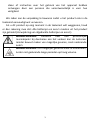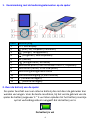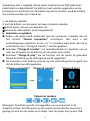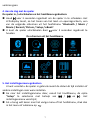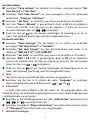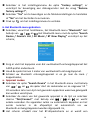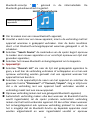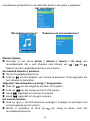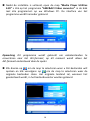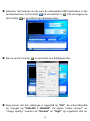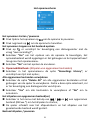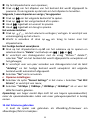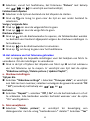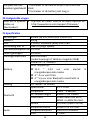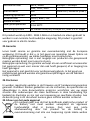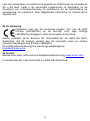Lenco Xemio-767 BT Pink de handleiding
- Categorie
- MP3 / MP4-spelers
- Type
- de handleiding

2
Let op
Plaats geen voorwerpen met open vlak, zoals kaarsen, op of in de buurt
van het product.
Plaats geen voorwerpen gevuld met vloeistof, zoals vazen, op of in de
buurt van het product.
Gebruik of bewaar het product niet op een plaats waar het
onderworpen is aan direct zonlicht, hitte, overmatig stof of trillingen.
Gebruik dit product niet met natte handen.
Reinig dit product niet met water of andere vloeistoffen.
Blokkeer of bedek de sleuven en gaten in dit product niet.
Druk geen vreemde voorwerpen in de sleuven of gaten van dit product.
Probeer het product niet zelf te openen. Er zitten geen door de
gebruiker te onderhouden onderdelen in het apparaat.
Laat kinderen niet bij de plastic zakken.
Veiligheidswaarschuwingen
Lees en volg alle waarschuwingen en instructies vóór het gebruik van
dit product.
Dit product is niet geschikt voor gebruik door jonge kinderen. Jonge
kinderen moeten goed worden begeleid.
Dit product is alleen geschikt voor huishoudelijk gebruik en niet voor
commercieel of industrieel gebruik.
Stel het apparaat niet bloot aan druppels of spatten.
Plaats geen voorwerpen met open vlam, zoals kaarsen, op het product.
Ventilatie moet niet worden gehinderd door de ventilatieopeningen te
bedekken met voorwerpen, zoals kranten, tafelkleden, gordijnen en
dergelijke.
Zorg ervoor dat het product wordt geplaatst op een stabiele positie.
Schade veroorzaakt door het gebruik van dit product in een onstabiele
positie of door het niet volgen van de waarschuwingen en
voorzorgsmaatregelen in de deze handleiding zal niet worden gedekt
door de garantie.
Dit apparaat is niet bedoeld voor gebruik door personen (inclusief
kinderen) met verminderde lichamelijke, zintuiglijke of geestelijke
vermogens, of gebrek aan ervaring en kennis, tenzij zij onder toezicht

3
staan of instructies over het gebruik van het apparaat hebben
ontvangen door een persoon die verantwoordelijk is voor hun
veiligheid.
We raden aan de verpakking te bewaren zodat u het product ook in de
toekomst eenvoudig kunt vervoeren.
Als u dit product op enig moment in de toekomst wilt weggooien, houd
er dan rekening mee dat: Alle batterijen en accu’s moeten uit het product
zijn gehaald (Verwijdering van afgedankte batterijen en accu’s).
WAARSCHUWING: Luisteren naar een persoonlijke
muziekspeler bij deelname aan het verkeer kan de luisteraar
minder bewust maken van mogelijke gevaren, zoals naderende
auto’s.
WAARSCHUWING: Om mogelijke gehoorschade te voorkomen,
luister niet gedurende lange perioden op hoog volume.

4
1. Kennismaking met de bedieningselementen op de speler
Item
Beschrijving
1
TFT LCD-display
2
(Aan / Uit, Afspelen / Pauzeren)
3
(Vorige / Terugspoelen)
4
(Volgende / Vooruitspoelen)
5
M (Menu)
6
(Vorige menu / Verlaten)
7
MicroUSB-poort (Voor verbinden met PC / Opladen)
8
Microfoon (mono, in de USB-poort)
9
MicroSD-geheugenkaartsleuf
10
Oortelefoonuitgang (3,5mm Stereo)
11
(Volume verlagen)
12
(Volume verhogen)
2. Over de batterij van de speler
De speler beschikt over een interne batterij die niet door de gebruiker kan
worden vervangen. Voor de beste resultaten, bij het eerste gebruik van de
speler de batterij ongeveer 3 ~ 4 uur laten opladen tot het batterij-icoontje
op het verbindingsscherm aangeeft dat de batterij vol is
De batterij is vol

5
Opmerking: Het is mogelijk dat de speler batterijstroom blijft gebruiken
nadat deze is uitgeschakeld. De batterij moet worden opgeladen om de
levensduur en prestaties van de batterij op peil te houden. Laad de batterij
ten minste een keer per maand op.
a. De batterij opladen:
U kunt de batterij van de speler op twee manieren opladen:
Sluit de speler aan op uw computer. Of,
Gebruik de USB-oplader. (niet meegeleverd)
b. Aansluiten en opladen:
Zodra u de speler heeft verbonden met een computer / oplader, dan zal
het scherm “Choose connection” verschijnen. Hier kunt u het
verbindingstype selecteren en als u 4 ~ 5 seconden niets doet, dan zal er
automatisch voor “Charge & transfer ” worden gekozen.
Selecteer “Charge & transfer” om mediabestanden te kopiëren van en
naar uw computer en de batterij van de speler op te laden.
Selecteer “Charge & play” om de functies van de speler te gebruiken
terwijl de batterij op de achtergrond wordt opgeladen.
De animatie in het batterij-icoontje op het verbindingsscherm geeft aan
dat de batterij wordt opgeladen.
“Choose connection” “Charge & transfer” “Charge & play”
of
Tijdens het opladen
Belangrijk: De batterij wordt niet opgeladen als uw computer in de
slaapstand staat. De USB-poort op de meeste toetsenborden levert niet
genoeg stroom om de speler op te laden. Sluit de speler aan op een USB

6
2.0-poort op uw computer om problemen met het opladen van het apparaat
te voorkomen.
3. De speler aansluiten en loskoppelen
a. De speler aansluiten:
Als u de speler wilt aansluiten op uw computer, steek dan de stekker van
de USB-kabel in een USB-poort op uw computer en sluit het andere
uiteinde aan op de speler,
Wanneer de modus “Charge & Transfer” wordt geselecteerd, dan is de
speler klaar voor bestandsoverdracht met uw computer en de batterij
wordt opgeladen. Het verbindingsscherm wordt getoond.
U kunt nu mediabestanden kopiëren door deze met behulp van de
computermuis naar de gewenste locatie te slepen, of gebruik te maken
van kopiëren en plakken tussen de speler en de computer.
b. De speler loskoppelen
Het is belangrijk om de speler niet los te koppelen onder het synchroniseren
of tijdens bestandsoverdracht. Maak gebruik van functies voor veilig
loskoppelen voordat u de speler loskoppelt.
Houd, om de speler veilig los te koppelen, de knop M ongeveer, de speler
schakelt van het verbindingsscherm naar het hoofdmenu. Het is nu veilig om
de speler los te koppelen van uw computer. Haal de USB-kabel uit de speler.
Of,
Als u een PC met Windows gebruikt, dan kunt u de speler ook veilig
loskoppelen in het venster “Mijn Computer” of door op het “Hardware Veilig
Verwijderen” icoontje in het systeemvak van Windows te klikken, selecteer
de naam van het corresponderende USB-apparaat en kies Stop > OK > OK in
de pop-up vensters op de computer.
Als u gebruik maakt van een Mac, dan kunt u de speler ook veilig
loskoppelen door het icoontje van de speler naar de Prullenbak te slepen.
Koppel de USB-kabel nu los van de speler en uw computer door de
stekkers uit de poorten te halen.
Als u de speler per ongeluk loskoppelt zonder gebruik te maken van veilig
loskoppelen, sluit de speler dan opnieuw aan op de computer en
synchroniseer opnieuw. Er kunnen in dit geval echter mediabestanden

7
verloren gaan.
4. Aan de slag met de speler
De speler in-/ uitschakelen en het hoofdmenu gebruiken:
Houd voor 3 seconden ingedrukt om de speler in te schakelen. Het
LCD-display toont, na het tonen van het laad- en openingsscherm, een
van de volgende schermen uit het hoofdmenu “Bluetooth / Music /
Movie / Record / Picture / Setup / eBook”.
U kunt de speler uitschakelen door voor 3 seconden ingedrukt te
houden.
De schermen uit het hoofdmenu
5. Het instellingenmenu gebruiken
U kunt voordat u de speler in gebruik neemt de datum & tijd instellen of
andere instellingen naar wens instellen.
Ga naar het instellingenmenu door, vanuit het hoofdmenu, de optie
“Setup” te selecteren met behulp van / en . Het
instellingenmenu verschijnt;
Als u terug wilt keren naar het vorige menu of het hoofdmenu, druk dan
in het menu of submenu op .

8
Het instellingenmenu
a. Slaaptimer:
Selecteer in het instellingenmenu de optie “Sleep timer” met behulp van
/ en en selecteer daarna “Off” om de slaaptimer uit te
schakelen. ( de standaardinstelling is “Off”)
Selecteer in het instellingenmenu de optie “Set sleep timer” om de
slaaptimer in te schakelen. Er verschijnt een balk met getal om de tijd in
te stellen, selecteer met behulp van / en de gewenste
instelling “1 ~ 99” (minuten).
De speler schakelt zichzelf automatisch uit nadat de ingestelde tijd is
verstreken.
b. Beeldscherminstellingen:
U kunt de achtergrondverlichting van het scherm laten inschakelen
wanneer de speler wordt ingeschakeld, of de achtergrondverlichting voor
een bepaalde tijd verlichten.
Selecteer in het instellingenmenu de optie “Display settings” > selecteer
vervolgens “Backlight timer”, er verschijnt een lijst met opties. Selecteer
in de lijst de gewenste waarde “Always On / 10 / 20 / 30 seconds” met
behulp van / en . Selecteer “Always On” om te voorkomen dat
de achtergrondverlichting van het LCD uitschakelt (hierdoor zal de
batterij wel sneller leeg gaan).
Selecteer “Screen saver” > selecteer vervolgens “Digital clock” of
“Screen off” om de schermbeveiliging aan of uit te zetten. Selecteer
“Digital clock” om de tijd en datum weer te geven wanneer de
schermbeveiliging actief is.
c. Datum & tijd:
Selecteer in het instellingenmenu de optie “Date and time” met behulp
van / en . Er verschijnt een lijst met opties.

9
De tijd instellen
Selecteer “Time settings” om de klok in te stellen, selecteer daarna “Set
time format” of “Set time”;
Selecteer “Set time format” en kies vervolgens voor het gewenste
tijdformaat, “12 Hours / 24 Hours”.
Selecteer “ Set time”, er verschijnt een menu om de klok in te stellen;
Het item “Hour / Minute” is geselecteerd, druk op M om te schakelen
tussen het instellen van de uren en de minuten. U kunt de uren en
minuten instellen door op / te drukken.
Druk tot slot op om de nieuwe instellingen te bevestigen en op te
slaan. Het apparaat gaat terug naar het voorgaande menu.
De datum instellen
Selecteer “Date settings” om de datum in te stellen, en selecteer
vervolgens “Set date format” of “Set date”;
Selecteer “Set date format” om het datumformaat naar wens in te
stellen op “MM DD YYYY / YYYY MM DD”.
Selecteer “ Set date”, er verschijnt een menu om de datum in te stellen;
Het item “MM / DD / YY” is geselecteerd, druk op M om te schakelen
tussen het instellen van de dag, de maand en het jaar. Stel de huidige
datum in door op / te drukken.
Druk tot slot op om de nieuwe instellingen te bevestigen en op te
slaan. Het apparaat gaat terug naar het voorgaande menu.
d. Taal:
Het menu kan in verschillende talen worden weergegeven.
Selecteer om de taal in te stellen de optie “Language” en selecteer
daarna de gewenste taal met behulp van / en .
e. Informatie:
U kunt informatie bekijken over de speler en de geheugenstatus (de
firmwareversie, de beschikbare geheugenruimte en het aantal ondersteunde
mediabestanden op de speler).
Selecteer in het instellingenmenu de optie “Information” met behulp van
/ en , er verschijnt een lijst.
Selecteer vervolgens “Player information” voor informatie over de speler
of “Disk space” voor informatie over het geheugen.
f. Fabrieksinstellingen:

10
Selecteer in het instellingenmenu de optie “Factory settings”, er
verschijnt ter bevestiging een dialoogvenster met de vraag “Restore
factory settings?”;
Selecteer “Yes” om te bevestigen en de fabrieksinstellingen te herstellen
of “No” om het herstellen te annuleren.
Druk op om het instellingenmenu te verlaten.
6. Het Bluetooth-menu gebruiken
Selecteer, vanuit het hoofdmenu, het Bluetooth-menu “Bluetooth” met
behulp van / en . Het Bluetooth-menu met de opties “Search
Device / Device’s List / All Music / BT Now Playing” verschijnt op het
scherm;
Zorg er vóór het koppelen voor dat uw Bluetooth-ontvangstapparaat het
A2DP-profiel ondersteunt.
Houd de speler binnen 1 meter van uw Bluetooth-ontvangstappraat.
Schakel uw Bluetooth ontvangstapparaat in en ga naar de zoek- /
koppelmodus;
a. Apparaat zoeken
Selecteer de optie “Search Device” in het Bluetooth-menu met behulp
van / en , de speler start de zoekmodus en na ongeveer 10 ~
20 seconden zal er een lijst met gevonden apparaten waarmee gekoppeld
kan worden verschijnen.
Selecteer de naam van het gewenste apparaat in de lijst en selecteer
daarna “Pair/Connect” met behulp van / en en wacht
enkele seconden. De apparaten zullen nu automatisch koppelen en het
eerste nummer in de afspeellijst zal automatisch via uw
Bluetooth-ontvangstapparaat worden afgespeeld. En,
Het scherm schakelt naar het BT-afspeelscherm en er wordt een

11
Bluetooth-icoontje “ “ getoond in de informatiebalk. De
Bluetooth-geluidsoverdracht is gestart.
Het BT-afspeelscherm
Om te zoeken naar een nieuw Bluetooth-apparaat;
Voordat u zoekt naar een nieuw apparaat, moet u de verbinding met het
apparaat waarmee is gekoppeld verbreken. Voor de beste resultaten
dient u het Bluetooth-ontvangstapparaat waarmee gekoppeld is uit te
schakelen.
Selecteer “Search Device” de zoekmodus van de speler begint opnieuw
te zoeken naar nieuwe apparaten en er verschijnt opnieuw een lijst met
gevonden apparaten;
Selecteer het nieuwe Bluetooth-ontvangstapparaat om te koppelen.
b. Apparaatlijst
Selecteer “Device’s List” om naar de lijst met gekoppelde apparaten te
gaan, u kunt hier de verbinding verbreken of ontkoppelen en er kan ook
opnieuw verbinding worden gemaakt met een apparaat wanneer het
apparaat binnen bereik is.
Selecteer in de apparaatlijst de naam van het apparaat en selecteer de
gewenste functie “Disconnect” of “Connect / Unpair”. Zorg er altijd voor
dat u de verbinding met een apparaat heeft verbroken voordat u
verbinding maakt met een nieuw apparaat.
Opnieuw verbinding maken met een gekoppeld Bluetooth-apparaat;
Automatisch verbinding maken: elke keer wanneer de Bluetooth-functie
wordt ingeschakeld, zal de speler proberen automatisch verbinding
maken met het laatst verbonden apparaat. Dit kan echter alleen wanneer
het ontvangstapparaat ook opnieuw verbinding probeert te maken en
het is mogelijk dat de Bluetooth-functie op bepaalde apparaten moet
worden uitgeschakeld en weer ingeschakeld voordat er opnieuw
Bluetooth-geluidsoverdracht is
ingeschakeld

12
verbinding wordt gemaakt. Als dit niet het geval is;
Handmatig verbinding maken: er moet met sommige
Bluetooth-ontvangstapparaten handmatig opnieuw verbinding worden
gemaakt; zet het apparaat uit en weer aan om opnieuw verbinding te
maken. Of;
Selecteer opnieuw “Device’s List” met behulp van / en ,
selecteer vervolgens het gewenste apparaat en selecteer “Connect” om
opnieuw verbinding te maken.
c. Alle muziek
Selecteer de optie “All Music” om de muzieklijst te openen. Hier kunt u
de muziek die u wilt verzenden en afspelen selecteren met behulp van
/ en .
d. Het BT-afspeelscherm
Selecteer “BT Now Playing” om terug te keren naar het afspeelscherm.
Op het afspeelscherm kunt u naar de vorige / volgende track gaan, het
afspelen starten / pauzeren en het volume verhogen/verlagen met
behulp van respectievelijk / , en / .
Het Bluetooth-submenu oproepen / de Bluetooth-functie verlaten
Druk op om het Bluetooth-submenu op te roepen. Of,
Druk op tot er ter bevestiging een venster met de vraag “Exit BT
Transmission?” verschijnt. Selecteer “Yes” met behulp van / en
om de Bluetooth-functie uit te schakelen en terug te keren naar het
hoofdmenu. Selecteer “No” om te annuleren.
Limitaties Bluetooth-functie:
1. Als u de speler in de Bluetooth-modus zet, dan zal het geluid uit de
oortelefoon automatisch worden uitgeschakeld;
2. Alleen muziekbestanden van het formaat MP3, WMA en WAV kunnen met
de Bluetooth-functie van de speler worden verzonden in de
muziekafspeelmodus.
3. Er kan in de Bluetooth-modus geen gebruik worden gemaakt van
vooruitspoelen en terugspoelen.
7. Het muziekmenu gebruiken
U kunt deze muziekspeler gebruiken om muziekbestanden van vrijwel elk
formaat af te spelen. Om de muziekspeler vanuit het hoofdmenu te openen:

13
Selecteer in het hoofdmenu het muziekmenu “Music” met behulp van
/ en . Het muziekmenu verschijnt;
Selecteer een van de opties “Artists / Albums / Genres / All song /
Update Playlist”;
Selecteer “Artists” om het menu met map(pen) gesorteerd op
artiestnaam te openen. Selecteer vervolgens de map van de gewenste
artiest > selecteer het nummer vanaf waar u het afspelen wilt starten.
Selecteer “Albums” om het menu met map(pen) gesorteerd op
albumnaam te openen. Selecteer vervolgens de map van het gewenste
album > selecteer het nummer vanaf waar u het afspelen wilt beginnen.
Selecteer “Genres” om het menu met map(pen) gesorteerd op genre te
openen. Selecteer vervolgens de map van het gewenste genre > selecteer
het nummer vanaf waar u het afspelen wilt beginnen.
Selecteer “All song” om een lijst met alle nummers op de speler te
openen, een nummer te selecteren en het afspelen te starten. (De lijst
die getoond wordt is afhankelijk van de laatst gekozen locatie, het intern
geheugen of de MicroSD-kaart. De lijst van het intern geheugen wordt
standaard getoond wanneer er geen MicroSD-kaart is geplaatst).
Selecteer “Update playlist” om de afspeellijst bij te werken wanneer u
het idee hebt dat de afspeellijst onjuist wordt getoond; dit is eigenlijk
normaal omdat sommige mediabestanden in bepaalde gevallen
handmatig door de gebruiker verwijderd kunnen worden uit het
geheugen van de speler. U hoeft de afspeellijst echter alleen bij te
werken als deze onjuist getoond wordt.
Selecteer “Local Folder” om het intern geheugen van de speler as huidige
locatie te gebruiken, u ziet wanneer u dit item selecteert in de afspeellijst
een lijst met alle ondersteunde bestanden in het intern geheugen.
Selecteer “Card Folder” om de MicroSD-kaart als huidige locatie te
gebruiken, u ziet wanneer u dit item selecteert in de afspeellijst een lijst
met alle ondersteunde bestanden op de MicroSD-kaart. Er verschijnt
echter elke keer wanneer de MicroSD-kaart in de speler wordt gestoken
ter bevestiging de boodschap “Create list or not”. Selecteer “Yes” om een
afspeellijst te genereren voor gebruik. Selecteer “No” om dit niet te
doen.
Opmerking: De items “Local Folder” en “Card Folder” worden alleen in het

14
muziekmenu getoond als er een MicroSD-kaart in de speler is geplaatst.
Het muziekmenu
“Muziekafspeelscherm” “Submenu van het muziekmenu”
Muziek afspelen
Selecteer in het menu Artists / Albums / Genres / All song, een
muziekbestand dat u wilt afspelen met behulp van / en .
Daarna zal het muziekafspeelscherm verschijnen;
Een bestand afspelen / pauzeren
Op het muziekafspeelscherm;
Druk op om het afspelen van muziek te pauzeren. Druk nogmaals om
het afspelen te hervatten.
Volgende / Vooruitspoelen en Vorige / Terugspoelen
Druk op om het volgende nummer af te spelen.
Druk op om het vorige nummer af te spelen.
Houd ingedrukt om vooruit te spoelen
Houd ingedrukt om terug te spoelen.
Het volume instellen
Druk op / om het volume te verhogen / verlagen. Er verschijnt een
volumeregeling op het scherm.
Wacht 6 seconden of druk op om terug te keren naar het
muziekafspeelscherm.

15
Voor gehoorbescherming; er verschijnt een waarschuwing op het
TFT-scherm, of, er klinkt een pieptoon door de hoofdtelefoon wanneer het
volume wordt verhoogd en het volumeniveau hoger is dan 85dB. Druk op M
om de waarschuwing te accepteren en de volumeregeling te openen zodat u
het volume kunt verhogen tot het maximale niveau.
Gebruik van songtekstweergave
Deze speler ondersteunt het gebruik van “*.LRC” bestanden voor
songteksten en de songteksten in deze bestanden kunnen tijdens het
afspelen van de muziek worden getoond.
Als u muziek afspeelt en het songtekstbestand aanwezig is, dan zal de
songtekstweergave automatisch worden ingeschakeld en de songtekst zal
worden getoond op het muziekafspeelscherm.
8. Het submenu van het muziekmenu
Druk op het muziekafspeelscherm op M om het submenu van het
muziekmenu te openen. Er verschijnt een lijst met de opties “Play mode
/ Equalizer / Delete”;
a. Afspeelmodus:
Selecteer de optie “Play mode” in het submenu. Er verschijnt een lijst
met de opties “Repeat / Shuffle”;
Selecteer “Repeat” > selecteer daarna de gewenste herhaalmodus
“Normal / Repeat 1 / Repeat all” met behulp van / en .
Selecteer “Shuffle” > en selecteer daarna “Off / On” om afspelen in
willekeurige volgorde in of uit te schakelen.
b. Equalizer
Selecteer in het submenu van het muziekmenu de optie “Equalizer”,
selecteer daarna met behulp van / en de gewenste instelling
“Normal / Rock / Funk / Hip hop / Jazz / Classical / Techno”.
c. Verwijderen:
Selecteer in het submenu van het muziekmenu de optie “Delete file” met
behulp van / en ;
Er verschijnt ter bevestiging een dialoogvenster met de vraag
“tracknaam… delete?”, selecteer “Yes” om het verwijderen te bevestigen
en het bestand uit het geheugen te verwijderen;

16
Er verschijnt voor een paar seconden een dialoogvenster met de tekst
“deleting” en de huidige track wordt verwijderd. De volgende track zal
automatisch worden afgespeeld.
Selecteer “No” om te annuleren.
9. Het filmmenu
Film afspelen
Selecteer in het hoofdmenu het menu “Movie” met behulp van /
en . Er verschijnt een bestandslijst;
Selecteer het gewenste filmbestand om het afspelen te starten, het
display schakelt naar het filmafspeelscherm en de film wordt automatisch
afgespeeld.
Afspelen film starten / pauzeren
Druk op het filmafspeelscherm op om het afspelen te pauzeren.
Druk nogmaals op de knop om het afspelen te hervatten.
Druk op om terug te gaan naar de bestandslijst en een ander
filmbestand af te spelen.
Vorige of volgende filmbestand afspelen
Druk op om het volgende filmbestand af te spelen.
Druk op om het vorige filmbestand af te spelen.
Vooruitspoelen of terugspoelen
Houd ingedrukt om vooruit te spoelen.
Houd ingedrukt om terug te spoelen.
Het volume instellen
Op het afspeelscherm voor films,
Druk op om het volume te verhogen.
Druk op om het volume te verlagen.
Voor gehoorbescherming; er verschijnt een waarschuwing op het
TFT-scherm, of, er klinkt een pieptoon door de hoofdtelefoon wanneer het
volume wordt verhoogd en het volumeniveau hoger is dan 85dB. Druk op M
om de waarschuwing te accepteren en de volumeregeling te openen zodat u
het volume kunt verhogen tot het maximale niveau.
10. Het submenu van het filmmenu gebruiken
Het is mogelijk om de afspeelmodus te veranderen of ongewenste

17
filmbestanden te verwijderen. Dit doet u als volgt:
Druk op het afspeelscherm voor films op M, het submenu van het
filmmenu verschijnt met de opties “Repeat / Delete video / Update
Playlist”;
a. Herhalen:
Selecteer de optie “Repeat” > selecteer daarna de gewenste
herhaalmodus “Repeat off / Repeat 1 / Repeat all” met behulp van /
en .
b. Video verwijderen:
Selecteer de optie “Delete Video” met behulp van / en ;
Er verschijnt ter bevestiging een dialoogvenster met de vraag
“videonaam… delete?”, selecteer “Yes” om de huidige video uit het
geheugen te verwijderen;
Er verschijnt voor een paar seconden een dialoogvenster met de tekst
“deleting” en de huidige video wordt verwijderd. Het volgende
filmbestand wordt automatisch afgespeeld.
Selecteer “No” om te annuleren.
c. Afspeellijst bijwerken:
Selecteer “Update playlist” om de afspeellijst bij te werken wanneer u
het idee hebt dat de afspeellijst onjuist wordt getoond; dit is eigenlijk
normaal omdat sommige mediabestanden in bepaalde gevallen
handmatig door de gebruiker verwijderd kunnen worden uit het
geheugen van de speler. U hoeft de afspeellijst echter alleen bij te
werken als deze onjuist getoond wordt.
11. Videobestanden converteren naar het AVI-formaat
Deze tool kan gebruikt worden om videoformaten op de computer te
converteren naar AVI-bestanden voordat u ze kopieert naar de speler.
Open om de conversietool op uw computer te installeren de map
“UTILITIES > Video Conversion Software” die in het intern geheugen van
uw speler of op een meegeleverde cd is opgeslagen. (Kopieer de map
naar uw computer om het programma te installeren)
Selecteer “Setup” om het installatieprogramma te starten, de software
zal automatisch worden geïnstalleerd op uw computer.

18
Nadat de installatie is voltooid, open de map “Media Player Utilities
4.39” > klik op het programma “AMV&AVI Video converter” in de balk
met alle programma’s op uw Windows PC. De interface van het
programma wordt hieronder getoond:
Opmerking Dit programma wordt gebruikt om videobestanden te
converteren naar het AVI-formaat, op dit moment wordt alleen het
AVI-formaat ondersteund door de speler.
Klik daarna op om de map te selecteren waar u AVI-bestanden wilt
opslaan en klik vervolgens op om de map te selecteren waar de
originele bestanden staan. Het originele bestand zal, wanneer het
geselecteerd wordt, in het bestandsvenster worden getoond.

19
Selecteer met behulp van de muis de onbewerkte AMV-bestanden in het
bestandsvenster, het icoontje zal veranderen in . Klik vervolgens op
dit icoontje , er verschijnt een dialoogvenster.
Klik nu op dit icoontje , er verschijnt een dialoogvenster.
Zorg ervoor dat het videotype is ingesteld op “AVI”, de schermbreedte
en –hoogte op “160x120 / 320x240”. De opties “video convert” en
“image quality” moeten op “Normal” en “High” zijn ingesteld. Klik ter

20
bevestiging op “OK”.
Klik nu op om het converteren te starten.
Na het converteren zullen de AVI-bestanden automatisch worden
afgespeeld als preview.
Als het geconverteerde AVI-bestand klaar is voor overdracht kunt u het
eenvoudigweg kopiëren naar de mediaspeler.
Opmerking: Alleen de resoluties “160x120 / 320x240 (max.)” worden
ondersteund door de speler.
12. Het opnamemenu gebruiken
U kunt de speler gebruiken als stemrecorder en spraakmemo’s opnemen
met behulp van de ingebouwde microfoon. Daarnaast kunt u met het
opnamemenu ook zoeken naar opgenomen bestanden en deze bestanden
afspelen. Dit doet u als volgt:
Selecteer, vanuit het hoofdmenu, het opnamemenu “Record” met
behulp van / en M. Er verschijnt een lijst met opties;
a. Stemopname starten:
Selecteer uit de lijst die getoond wordt de optie “Start Voice Recording”.
Het opnamescherm verschijnt en het apparaat start het opnemen;

21
Het opnamescherm
Het opnemen starten / pauzeren
Druk tijdens het opnemen op om de opname te pauzeren.
Druk nogmaals op om de opname te hervatten.
Het opnemen stoppen en het bestand opslaan
Druk op , er verschijnt ter bevestiging een dialoogvenster met de
vraag “save recording?”;
Selecteer “Yes” om het opslaan van de opname te bevestigen, het
opnamebestand wordt opgeslagen in het geheugen en het apparaat keert
terug naar het opnamemenu.
Selecteer “No” om het opslaan te annuleren.
b. Opnamebibliotheek: (Afspelen van opgenomen bestanden)
Selecteer in het opnamemenu de optie “Recordings Library”, er
verschijnt een lijst met opties;
Alle opgenomen bestanden verwijderen
Selecteer de optie “Delete All” om alle opgenomen bestanden uit het
geheugen van de speler te verwijderen. Zodra u deze optie selecteert, zal
er ter bevestiging een dialoogvenster verschijnen.
Selecteer “Yes” om alle bestanden te verwijderen of “No” om te
annuleren.
Het afspelen van opgenomen bestand(en)
Selecteer in het menu met behulp van / en een opgenomen
bestand (RECxxx.*) om het afspelen te starten;
De speler schakelt naar het afspeelscherm en het afspelen van het
geselecteerde bestand wordt gestart.
Bestand afspelen / pauzeren

22
Op het afspeelscherm voor opnamen;
Druk op om het afspelen van het bestand dat wordt afgespeeld te
pauzeren. Druk nogmaals op de toets om het afspelen te hervatten.
Volgende / vooruitspoelen en vorige / terugspoelen
Druk op om het volgende bestand af te spelen.
Druk op om het vorige bestand af te spelen.
Houd ingedrukt om vooruit te spoelen.
Houd ingedrukt om terug te spoelen.
Het volume instellen
Druk op / om het volume te verhogen / verlagen. Er verschijnt een
volumeregeling op het scherm.
Wacht 6 seconden of druk op om terug te keren naar het
afspeelscherm.
Het huidige bestand verwijderen
Druk op het afspeelscherm op M om het submenu op te openen en
selecteer daarna “Delete” met behulp van / en ;
Er verschijnt een dialoogvenster met de vraag “RECxxx.* delete?”,
selecteer “Yes” om het bestand dat wordt afgespeeld te verwijderen uit
het geheugen;
Er verschijnt voor een paar seconden een dialoogvenster met de tekst
“deleting” en het huidige bestand wordt verwijderd. Het volgende
bestand wordt automatisch afgespeeld.
Selecteer “No” om te annuleren.
c. Opname-instellingen:
Selecteer de optie “Record Settings” in het menu > Selecteer “Set REC
bitrate”, er verschijnt een menu;
Selecteer “512kbps / 768kbps / 1024kbps / 1536kbps” als er voor het
WAV-formaat is gekozen.
Opmerking: een hoger aantal kbps leidt tot een hogere opnamekwaliteit,
maar de opnamebestanden zullen ook meer geheugencapaciteit in beslag
nemen.
13. Het fotomenu gebruiken
U kunt de speler ook gebruiken als afbeelding-/fotoviewer om
afbeeldingen/foto’s te bekijken:

23
Selecteer, vanuit het hoofdmenu, het fotomenu “Picture” met behulp
van / en . Er verschijnt een bestandslijst;
Fotobestand afspelen
Selecteer in de lijst een bestand om het afspelen te starten.
Druk op om terug te gaan naar de lijst en een ander bestand te
selecteren.
Vorige / volgende foto
Druk op om naar de volgende foto te gaan.
Druk op om naar de vorige foto te gaan.
Diashow afspelen
Druk op om de diashowmodus te openen, de fotobestanden worden
nu bestand voor bestand afgespeeld volgens de diashow-instellingen in
het submenu.
Druk op om de diashowmodus te annuleren.
Druk op om terug te gaan naar het hoofdmenu.
14. Het submenu van het fotomenu gebruiken
Het is mogelijk om bepaalde instellingen voor het bekijken van foto’s te
veranderen. Om de instellingen te veranderen:
Druk in de lijst of tijdens het afspelen van foto’s op M om het submenu
van het fotomenu op te roepen. Er verschijnt een lijst met de opties
“Slideshow settings / Delete picture / Update Playlist”;
a. Diashow-instellingen:
Tijd per dia
Selecteer “Slideshow settings” > Selecteer “Time per slide”, er verschijnt
een balk met een nummer, selecteer vervolgens de gewenste waarde “02
~ 30” (seconden) met behulp van / en .
Herhalen
Selecteer “Repeat” > selecteer “Off / On” om de herhaalmodus in of uit
te schakelen. Alle bestanden worden herhaald wanneer voor de optie
“On” wordt gekozen.
b. Foto verwijderen:
Selecteer “Delete picture”, er verschijnt ter bevestiging een
dialoogvenster met de vraag “bestandsnaam.* delete?”. Selecteer “Yes”

24
om het geselecteerde bestand of het bestand dat wordt afgespeeld te
verwijderen uit het geheugen;
Er verschijnt voor een paar seconden een dialoogvenster met de tekst
“deleting” en het huidige bestand wordt verwijderd. Als er foto’s worden
afgespeeld, dan zal het volgende bestand automatisch worden
afgespeeld.
Selecteer “No” om te annuleren.
c. Afspeellijst bijwerken:
Selecteer “Update Playlist” om de afspeellijst bij te werken wanneer u
het idee hebt dat de afspeellijst onjuist wordt getoond; dit is eigenlijk
normaal omdat sommige mediabestanden in bepaalde gevallen
handmatig door de gebruiker verwijderd kunnen worden uit het
geheugen van de speler. U hoeft de afspeellijst echter alleen bij te
werken als deze onjuist getoond wordt.
15. Het eBook-menu gebruiken
U kunt de speler gebruiken als tekstlezer voor eBooks met een
ondersteund bestandsformaat (.TXT). Om een eBook te openen:
Selecteer, vanuit het hoofdmenu, het eBook-menu “eBook” met behulp
van / en . Er verschijnt een bestandslijst;
Een eBook-bestand afspelen
Selecteer een bestand dat u wilt lezen.
Druk op om terug te gaan naar de bestandslijst en een ander bestand
te selecteren.
Vorige / volgende pagina in eBook-bestand
In de eBook-afspeelmodus;
Druk op om naar de volgende pagina te gaan.
Druk op om naar de vorige pagina te gaan..
De pagina automatisch omslaan
Druk op om de functie voor het automatisch omslaan van pagina’s in
te schakelen, de pagina die wordt gelezen zal nu automatisch worden
omgeslagen op basis van de tijd die is ingesteld bij de afspeelinstellingen
in het submenu.
Druk op om de functie voor het automatisch omslaan van de pagina
te annuleren.

25
Druk op om terug te keren naar het hoofdmenu.
16. Het submenu van het eBook-menu gebruiken
Het is mogelijk om bepaalde instellingen voor het lezen van eBooks te
veranderen. Om de instellingen te veranderen:
Druk in de bestandslijst of tijdens het lezen van een eBook op M om het
submenu van het eBook-menu op te roepen, er verschijnt een lijst met de
opties “Play settings / Delete eBook / Bookmark Select / Delete
bookmark / Add bookmark / Page select”;
a. Afspeelinstellingen:
Selecteer “Play settings”, er verschijnt een balk met een nummer,
selecteer vervolgens de gewenste waarde “02 ~ 30” (seconden) met
behulp van / en .
Als de functie voor het automatisch omslaan van de pagina is
ingeschakeld, dan zal de pagina die wordt gelezen automatisch worden
omgeslagen nadat de ingestelde hoeveelheid tijd is verstreken.
b. Een eBook verwijderen:
Selecteer “Delete”, er verschijnt ter bevestiging een dialoogvenster met
de vraag “bestandsnaam.* delete?”. Selecteer “Yes” om het
geselecteerde of huidige bestand te verwijderen uit het geheugen;
Er verschijnt voor een paar seconden een dialoogvenster met de tekst
“deleting” en het huidige bestand wordt verwijderd. Als u een eBook aan
het lezen was, dan zal het volgende bestand automatisch worden
geopend.
Selecteer “No” om te annuleren.
c. Bladwijzer selecteren:
Selecteer de optie “Bookmark select” met behulp van / en . Er
verschijnt een lijst met bladwijzers;
Selecteer een opgeslagen bladwijzer die u wilt oproepen en druk daarna
op om te starten met lezen vanaf de bladwijzer (u dient bladwijzer(s)
toe te voegen voor u ze kunt selecteren).
d. Bladwijzer verwijderen:
Selecteer “Delete Bookmark”, er verschijnt een lijst met bladwijzers;
Selecteer de bladwijzer die u wilt verwijderen, er verschijnt ter
bevestiging een dialoogvenster met de vraag “Whether to delete?”;

26
Selecteer “Yes” om het verwijderen te bevestigen of “No” om te
annuleren.
e. Bladwijzer toevoegen:
Selecteer in de leesmodus “Add Bookmark”, er verschijnt ter bevestiging
een dialoogvenster met de vraag “Whether to add?”;
Selecteer “Yes” om te bevestigen en een bladwijzer op de huidige pagina
toe te voegen aan de lijst die is opgeslagen in het geheugen.
Selecteer “No” om te annuleren.
f. Pagina selecteren: (ga naar pagina)
Selecteer “Page Select”, er verschijnt een menu;
Selecteer het gewenste paginanummer met behulp van / en
druk daarna op , de speler gaat direct naar de gewenste pagina.
Er kan echter alleen uit een standaardbereik van paginanummers worden
gekozen, waardoor u niet altijd naar het exacte paginanummer kunt gaan.
Opmerking: Bijvoorbeeld; P_1 = pagina 1 : p_5x10 = pagina 50 : P_68x10 =
pagina 680, raadpleeg de lijst die verschijnt bij de functie voor het selecteren
van een pagina.
17. De geheugenkaartsleuf gebruiken
U kunt met deze speler mediabestanden die ondersteund worden
afspelen vanaf uw MicroSD-geheugenkaart (T-Flash). Het gebruik van een
MicroSD-geheugenkaart zal ook de opslagcapaciteit van de speler verhogen.
a. Afspelen vanaf geheugenkaart:
Schakel de speler uit. Plaats nu een MicroSD-kaart in de
geheugenkaartsleuf op de zijkant van de speler.
Schakel de speler in, de MicroSD-kaart is nu klaar voor gebruik.
Als er een MicroSD-kaart is geplaatst, dan kunt u kiezen uit twee items,
“Local Folder” en “Card Folder”.
Ga naar de kaart (Card Folder) en selecteer de map(pen) en bestand(en)
die u wilt afspelen.
Als u de MicroSD-kaart uit de speler wilt halen, schakel de speler dan
eerst uit voor u de kaart verwijdert.
18. Het apparaat resetten

27
In bepaalde omstandigheden kan het apparaat vastlopen en moet u het
apparaat resetten. Deze speler beschikt over een ingebouwde
mini-toetsschakelaar, die achter de oortelefoon-uitgang zit, zodat het
apparaat kan worden gereset. Druk door de oortelefoon-uitgang op de toets
om het apparaat te resetten.
Een reset uitvoeren:
Gebruik een stokje van 1mm of soortgelijk voorwerp (zoals tandenstoker),
en steek het stokje voorzichtig, gebruik de botte zijde, in de
oortelefoon-uitgang tot u voelt dat u het einde raakt. Dit is het oppervlak
van de toetsschakelaar.
Oefen een beetje druk uit tot u een klikgeluid hoort en voelt dat u de
schakelaar heeft ingedrukt. Het apparaat is gereset en start binnen een paar
seconden opnieuw op.
Belangrijk: Reset het apparaat niet als het juist werkt.
19. Problemen oplossen
De speler kan niet
worden ingeschakeld
* Controleer of de batterij niet leeg is.
Er komt geen geluid
uit de
hoofdtelefoon.
* Controleer het volumeniveau en sluit de
hoofdtelefoon stevig aan.
* Controleer of de stekker van de hoofdtelefoon vuil
is.
* Beschadigde MP3’s kunnen een statische ruis
veroorzaken en het is mogelijk dat het geluid wordt
gedempt. Zorg ervoor dat de muziekbestanden niet
zijn beschadigd.
De karakters
worden onjuist
getoond op het LCD
* Controleer of de juiste taal is geselecteerd.
Kopiëren van
muziekbestanden
mislukt
.
* Controleer of de USB-kabel goed is aangesloten of
beschadigd is.
* Controleer of het stuurprogramma juist is
geïnstalleerd.
* Controleer de beschikbare geheugenruimte.

28
De speler kan niet
worden ingeschakeld
* Controleer of de aan/uit-knop in de stand aan
staat.
* Controleer of de batterij niet leeg is.
20. Veelgestelde vragen
Waar kan ik updates
vinden en
downloaden?
Kijk voor de meest recente software-updates op
http://www.lenco.com/support/firmware/
21. Specificaties
Afmetingen
85mm (H) x 41,5mm (B) x 9,0mm (D)
Gewicht
28,5g
LCD
1.8 inch, Resolutie (RGB) 128 x 160
Verbinding met PC
USB 2.0 (High Speed)
Oortelefoonimpedantie
32 Ohm
Intern geheugen
Zie doos
Geheugenkaartsleuf
MicroSD-kaart
(ondersteuning tot 16GB en mogelijk 32GB)
Batterij
Lithium 3.7V, 250mAh
Max. afspeeltijd:
11,5 ~ 14,5 uur voor muziek in
energiebesparende modus
3 ~ 4 uur voor films
4 ~ 5,5 uur voor Bluetooth-overdracht in
energiebesparende modus
Voeding
DC-invoer: 5V 500mA
Bluetooth
Specificatie
V2.1 + EDR
Frequentie
2.402 ~ 2.480GHz
RF-zendvermogen
Klasse II: tot +4dBm
Overdracht
Alleen audio van MP3-,
WMA- en WAV-formaat
Bereik
10 meter (open ruimte)
Audio
Earphone Output
2mW x 2 at 32 Ohm
Frequentierespons
100Hz tot 20000Hz
SNR
> 70dB

29
Muziekformaat
MP3, WMA
32Kbps – 320kbps
APE, FLAC, WAV
Filmformaat
AVI
160x120 / 320x240 (max.)
Codering opnamen
WAV
Fotoformaat
JPEG / BMP / GIF
eBook-formaat
TXT
Bedrijfstemperatuur
0 tot 40℃
Besturingssysteem
Windows 2000/XP/Vista/Win7, Mac 9.2 or hoger
Dit product werkt op 2400 - 2483.5 MHz en is bested om alleen gebruikt te
worden in een normale huishoudelijke omgeving. Dit product is geschikt
voor gebruik in alle EU-landen.
22. Garantie
Lenco biedt service en garantie aan overeenkomstig met de Europese
wetgeving. Dit houdt in dat u, in het geval van reparaties (zowel tijdens als
na de garantieperiode), uw lokale handelaar moet contacteren.
Belangrijke opmerking: Het is niet mogelijk om producten die gerepareerd
moeten worden direct naar Lenco te sturen.
Belangrijke opmerking: De garantie verloopt als een onofficieel servicecenter
het apparaat op wat voor manier dan ook heeft geopend, of er toegang toe
heeft gekregen.
Het apparaat is niet geschikt voor professioneel gebruik. In het geval van
professioneel gebruik worden alle garantieverplichtingen van de fabrikant
nietig verklaard.
23. Disclaimer
Er worden regelmatig updates in de firmware en/of hardwarecomponenten
gemaakt. Daardoor kunnen gedeelten van de instructies, de specificaties en
afbeeldingen in deze documentatie enigszins verschillen van uw eigen
situatie. Alle onderwerpen die staan beschreven in deze handleiding zijn
bedoeld als illustratie en zijn niet van toepassing op specifieke situaties. Aan
de beschrijving in dit document kunnen geen rechten worden ontleend.
24. Afvoer van het oude apparaat
Dit symbool geeft aan dat het betreffende elektrische product of
de batterij niet moet worden verwijderd als algemeen
huishoudelijk afval in Europa. Zorg voor een juiste
afvalverwerking door het product en de batterij in
overeenstemming met alle van toepassing zijnde lokale wetten

30
voor het verwijderen van elektrische apparatuur of batterijen te verwijderen.
Als u dit doet, helpt u de natuurlijke hulpbronnen te behouden en de
standaard van milieubescherming te verbeteren bij de behandeling en
verwijdering van elektrisch afval (Afgedankte Elektrische en Elektronische
Apparatuur).
25. CE-markering
Producten met een CE keurmerk houden zich aan de EMC
richtlijn (2014/30/EU) en de Richtlijn voor Lage Voltage
(2014/35/EU) uitgegeven door de Europese Commissie.
Hierbij verklaart Lenco Benelux BV, Thermiekstraat 1a, 6361 HB Nuth,
Nederland, dat dit product voldoet aan de essentiële eisen en andere
relevante bepalingen van Richtlijn 1999/5/EU.
De conformiteitsverklaring kan worden geraadpleegd op
26. Service
Bezoek voor meer informatie en helpdeskondersteuning www.lenco.com
Lenco Benelux BV, Thermiekstraat 1a, 6361 HB, Nederland.
-
 1
1
-
 2
2
-
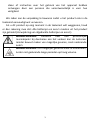 3
3
-
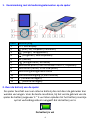 4
4
-
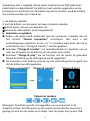 5
5
-
 6
6
-
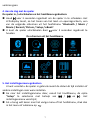 7
7
-
 8
8
-
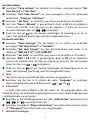 9
9
-
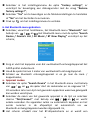 10
10
-
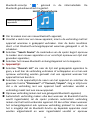 11
11
-
 12
12
-
 13
13
-
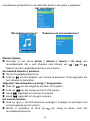 14
14
-
 15
15
-
 16
16
-
 17
17
-
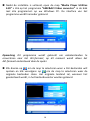 18
18
-
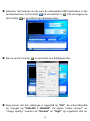 19
19
-
 20
20
-
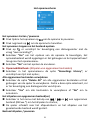 21
21
-
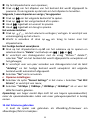 22
22
-
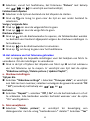 23
23
-
 24
24
-
 25
25
-
 26
26
-
 27
27
-
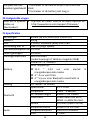 28
28
-
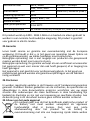 29
29
-
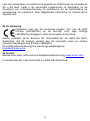 30
30
Lenco Xemio-767 BT Pink de handleiding
- Categorie
- MP3 / MP4-spelers
- Type
- de handleiding